BenQ X725 Manuel utilisateur
Vous trouverez ci-dessous de brèves informations sur le DC X725. Ce manuel couvre les bases de l'utilisation de votre appareil photo, y compris le chargement de la batterie, l'insertion d'une carte SD, le réglage de la date et de l'heure, et la navigation dans les différents modes de capture (Auto, Manuel, Vidéo, Scène). Apprenez à utiliser les réglages du flash, de la mise au point, de la prise de vue, et à ajuster la taille et la qualité des images. Découvrez les options de lecture et d'édition de vos photos et vidéos.
PDF
Télécharger
Document
Manuel d’utilisation Appareil photo numérique DC X725 Bienvenu Copyright Copyright 2007 par BenQ Corporation. Tous droits réservés. Aucune portion de la présente publication ne peut être reproduite, transmise, transcrite, stockée dans un système de restitution ni traduite en aucune autre langue ou aucun autre langage informatique que ce soit, sous quelque forme ou par quelque moyen que ce soit, électronique, mécanique, magnétique, optique, chimique, manuel ou autre, sans l'autorisation écrite préalable de cette société. Avis de non responsabilité La société BenQ Corporation n'accorde aucune représentation ni garantie, qu'elle soit explicite ou implicite, quant au contenu des présentes, et en particulier se dégage de toute responsabilité concernant la valeur commerciale ou la convenance pour un usage particulier. En outre, la société BenQ se réserve le droit de réviser le contenu de la présente publication et d'y apporter des modifications de temps à autre, sans pour autant être tenue d'informer qui que ce soit de ces révisions ou modifications. Entretien de votre appareil photo • Cet appareil photo doit être utilisé dans des endroits avec une température entre 0 et 40 degrés Celsius. La durée des piles sera plus courte dans des endroits plus froid. • Ne pas utiliser ni stocker votre appareil photo dans les endroits décrits ci-dessous : • Directement au soleil. • Dans des endroits excessivement humides et poussiéreux. • Près d'appareils de conditionnement d'air, de chauffages électriques ou d'autres sources de chaleur. • Dans une voiture fermée directement au soleil. • Dans des endroits instables • Si votre appareil photo a été mouillé par accident, essuyez-le immédiatement avec un chiffon sec. • Du sel ou de l'eau de mer risque d'endommager sévèrement l'appareil photo. • Ne pas utiliser de solvants organiques tels que de l'alcool pour nettoyer votre appareil photo. • Si l'objectif est sale, utilisez une brosse à objectif ou un chiffon doux pour nettoyer l'objectif. Ne jamais toucher l'objectif avec vos doigts. • Pour réduire le risque d'électrocution, ne pas démonter ou réparer cet appareil photo vous-même. • L'eau risque de causer un incendie ou une électrocution. Gardez donc l’appareil photo dans un endroit sec. • Ne pas utiliser votre appareil photo à l'extérieur s'il pleut ou s'il neige • Ne pas utiliser votre appareil photo près de ou sous l'eau. • Si un corps étranger ou de l'eau rentre dans l'appareil photo, éteignez-le immédiatement et enlevez les piles. Enlevez le corps étranger ou l'eau, et envoyez l'appareil à un centre de maintenance. • Transférez les données sur votre ordinateur dès que possible afin d'éviter de perdre vos photos et/ou clips vidéo. Instructions d’élimination des équipements électriques et électroniques usagés par les utilisateurs dans les foyers privés dans l’Union Européenne La présence de ce symbole sur le produit ou son emballage indique que vous ne devez pas jeter ce produit dans une poubelle normale. Vous êtes responsable de jeter vos appareils usagés et à cet effet, vous êtes tenu de les remettre à un point de collecte agréé pour le recyclage des équipements électriques et électroniques usagés. Pour plus d'informations sur les lieux de collecte des équipements usagés, veuillez contacter votre mairie, votre service de traitement des déchets ménagers ou le magasin où vous avez acheté le produit. Le recyclage de vos équipements usagés permet de préserver les ressources naturelles et de s'assurer que ces équipements sont recyclés dans le respect de la santé humaine et de l'environnement. Avis réglementaire pour la CE BenQ déclare par la présente et en toute responsabilité que cet appareil a été déclaré conforme aux normes du Conseil des Directives pour les lois des Pays Membres, relatives à la Directive de Compatibilité Electromagnétique (89/336/EEC, 92/31/EEC) et à la Directive de Basse Tension (73/23/EEC). Une ‘déclaration de conformité’, en accordante aux directives décrites ci-dessus, a été faite et est disponible sur demande auprès de BenQ Corp. Règlement de la FCC Cet appareil a été testé et jugé conforme aux limites applicables aux appareils numériques de classe B, définies dans la partie 15 du règlement de la FCC. Ces limites sont conçues pour fournir une protection raisonnable contre les interférences nuisibles dans les installations résidentielles. Cet équipement génère, utilise et peut émettre des fréquences radioélectriques et, s'il n'est pas installé ou utilisé conformément aux directives, peut brouiller la réception des ondes radio et télévision. Cependant, aucune garantie n'est donnée qu'il ne causera pas d’interférence dans une installation particulière. Si cet équipement produit des interférences nuisibles sur la réception de la radio ou de la télévision, ce que vous pouvez facilement observer en éteignant et en rallumant l'équipement, nous vous encourageons à prendre l'une ou plusieurs des mesures correctives suivantes : • Réorienter ou déplacer l’antenne de réception. • Augmenter la distance entre l'équipement et le récepteur. • Branchez l’équipement sur la prise d'un circuit auquel le récepteur n'est pas relié. • Consulter le revendeur ou un technicien radio/télévision qualifié ou obtenir de l'assistance. Table des matières Table des matières Présentation de l’appareil photo .............................................1 Réglage de la netteté, de la saturation et du contraste ............ 14 Réglages du mode Vidéo ............. 14 Français Vérification du contenu de l’emballage ..................................... 1 Autres réglages ............................ 15 Composants de l'appareil photo .............................................. 1 Vue de devant et de dessous ............1 Vue de derrière .................................2 Préparation de l’appareil photo avant utilisation ............................2 Rechargement de la batterie .......... 3 Utilisation des boutons multifonctions ............................... 3 Utilisation d’une carte SD ............. 4 Réglage de la langue ....................... 4 Réglage de la date et de l’heure ..... 4 Mode Lecture .............................. 16 Options de lecture et d’édition .... 17 Agrandir une photo ....................... 17 Afficher plusieurs fichiers en même temps .............................. 17 Protéger .......................................... 17 Supprimer des fichiers ................... 17 Faire tourner une photo ................ 18 Diaporama ..................................... 18 Couper ........................................... 18 Redimensionner ............................ 18 Mémo vocale .................................. 19 Ecran de démarrage ....................... 19 Utilisation de l’appareil photo .............................................5 Utilisation d’un ordinateur et d’un système AV ......................... 19 Logiciels inclus ............................. 19 Mode Capture ...............................6 Connexion de l'appareil Mode de scène ............................... 7 photo à un ordinateur ................. 20 Mode de flash ................................. 9 Connexion de l’appareil Mode de mise au point ................ 10 photo à un système AV ................ 20 Mode de prise de vues ................. 10 Impression d’images .................... 20 Taille d'image ............................... 11 Impression avec PictBridge ........... 20 Qualité d’image ............................ 11 Zone AF ........................................ 11 Etat de la batterie ......................... 12 Guide de dépannage et Réglage EV ................................... 12 informations de service .............. 21 Assistance technique .................... 22 Mesure AE .................................... 12 Balance des blancs ....................... 13 Sensibilité ISO .............................. 13 Caractéristiques techniques ....... 23 Effet .............................................. 14 Horodateur .................................. 14 Présentation de l’appareil photo 1 Présentation de l’appareil photo Vérification du contenu de l’emballage 1. Manuel d’utilisation 2. Appareil photo numérique 3. Câble USB 4. Batterie 5. Dragonne 6. Etui en cuir 7. CD logiciels 8. Chargeur de batterie 9. Adaptateur secteur 10. Câble AV • Les accessoires disponibles peuvent varier en fonction de l’endroit où vous l’avez acheté. • Si des pièces manquent ou sont endommagées, contactez immédiatement votre revendeur. • Conservez l’emballage au cas où vous en auriez besoin au future ou pour le stockage. Composants de l'appareil photo Vue de devant et de dessous 1. Déclencheur 2. Voyant DEL d'état 3. 4. 5. 6. 7. 8. Bouton Marche/Arrêt Flash Voyant DEL du retardateur Objectif et couvre-objectif Microphone Couvercle de la batterie/carte mémoire SD 9. Port USB 10. Support trépied Français Ouvrez l’emballage avec soin et vérifiez que les éléments suivants sont tous présents. 2 Préparation de l’appareil photo avant utilisation Vue de derrière Français 1. Ecran LCD 2. W (Large) : Zoom arrière ou affichage diapos (lecture) 3. T (Télé) : Zoom avant 4. Oeillet de bride 5. Bouton Lecture 6. Mode Capture (change entre les modes Capture de photo et Enregistrement de clip vidéo) 7. Boutons multifonctions (avec un contrôle à 4 directions et un bouton ) 8. Instructions à l’écran (lorsque vous sélectionnez un mode de scène) ou supprimer des photos (mode Lecture) 9. Bouton MENU ou retour au menu précédent 10. Haut-parleur • Il est normal que cet appareil photo chauffe lorsque vous l'utilisez, car le boîtier métallique de l’appareil photo conduit la chaleur. • L’écran LCD de cet appareil photo est un écran très sophistiqué, et plus de 99,99% des pixels de l’écran LCD sont conformes aux normes standard. Cependant il est possible que moins de 0,01% des pixels de l’écran LCD soient défectueux, sous forme de points lumineux ou avec des couleurs bizarres. Ceci est normal et n'indique en aucun cas un problème d’affichage ; ce phénomène n'affectera pas non plus les photos que vous prenez avec l'appareil photo. Préparation de l’appareil photo avant utilisation Utilisez seulement la batterie recommandée pour cet appareil photo, et éteignez toujours l’appareil photo avant de mettre ou d’enlever la batterie. A B Pour installer la batterie : 1. Ouvrez le couvercle du compartiment batterie/carte mémoire SD (A). 2. Insérez la batterie dans le bon sens (B). 3. Enfoncez la batterie jusqu'au fond, et jusqu'à ce que le levier de verrouillage de la batterie s’active (C). 4. Fermez le couvercle du compartiment batterie/carte mémoire SD (D). Préparation de l’appareil photo avant utilisation 3 D Pour enlever la batterie : 1. Ouvrez le couvercle du compartiment batterie/carte mémoire SD. 2. Appuyez sur et maintenez enfoncé la batterie. 3. Libérez le levier de verrouillage de la batterie. 4. Lorsque la batterie est légèrement sortie, enlevez-la délicatement du compartiment. 5. Fermez le couvercle du compartiment batterie/carte mémoire SD. Rechargement de la batterie L'état de charge de la batterie affecte les performances de votre appareil photo. Pour optimiser les performances et la durée de vie de la batterie, rechargez-la complètement grâce à l’adaptateur secteur puis déchargez-la complètement, avec une utilisation normale, au moins une fois. Pour recharger la batterie : 1. Mettez la batterie dans le chargeur de batterie. 2. Branchez le cordon de l'adaptateur secteur sur le chargeur de batterie. 3. Branchez l'adaptateur secteur sur une prise électrique. 4. Lorsque la batterie est en train de se recharger, le voyant DEL du chargeur s'allume en rouge. Lorsque la batterie est complètement rechargée, le voyant DEL devient vert. • Les dommages causés par l'utilisation d'un adaptateur incorrect ne sont pas couverts par la garantie. • La batterie peut être chaude après rechargement ou utilisation. Ceci est normal et n’indique pas un problème. • Lorsque vous utilisez l’appareil photo dans un environnement froid, conservez-le au chaud avec sa batterie en les maintenant sous votre manteau ou dans un autre endroit chaud. Utilisation des boutons multifonctions Vous pouvez changer les réglages de l’appareil photo en appuyant sur le bouton à 4 directions ou sur le bouton . 1. Gauche/Mise au point: • Déplace vers la gauche dans les menus. • Sélectionne un mode de mise au point. 2. Haut/EV : • Déplace vers le haut dans les menus. • Règle EV (utilisez et pour sélectionner une valeur d’exposition. 3. Droite/Flash : • Déplace vers la droite dans les menus. • Sélectionne un mode Flash. 4. Bas/Prise de vue : • Déplace vers le bas dans les menus. • Sélectionne un mode de prise de vue (Standard/ Retardateur/Prise continue/Prise avec intervalle). 5. : Confirme un réglage sélectionné. Français C 4 Préparation de l’appareil photo avant utilisation Utilisation d’une carte SD Cet appareil photo numérique est équipé d’un mémoire Flash vous permettant d'enregistrer des photos, des clips vidéo ou des clips audio sur l’appareil photo. Vous pouvez également augmenter la taille de la mémoire en ajoutant une carte mémoire SD (Secure Digital) pour enregistrer plus de fichiers. Pour installer une carte SD : Français 1. Assurez-vous que l'appareil photo est éteint. 2. Ouvrez le couvercle du compartiment batterie/carte mémoire SD. 3. Insérez une carte SD dans le bon sens. 4. Fermez le couvercle du compartiment batterie/carte mémoire SD. Pour enlever une carte SD : 1. Assurez-vous que l'appareil photo est éteint. 2. Ouvrez le couvercle du compartiment batterie/carte mémoire SD. 3. Appuyez légèrement sur le bord de la carte SD pour l’éjecter. 4. Fermez le couvercle du compartiment batterie/carte mémoire SD. Avant d’utiliser une nouvelle carte SD, appuyez sur > > Gérer mémoire > > pour formater la carte. Assurez-vous que l’onglet de protection de la carte (sur le côté de la carte SD) est sur la position déverrouillée. Autrement toutes les données (le cas échéant) sur la carte SD seront protégées et la carte ne pourra pas être formatée. Réglage de la langue Sélectionnez la langue d'affichage sur l'écran (OSD). Pour régler la langue : 1. Appuyez sur > 2. Appuyez sur ou 3. Appuyez sur . > Langue. > ou pour aller sur la langue désirée. Réglage de la date et de l’heure Lorsque vous utilisez cet appareil photo la première fois ou si la batterie de l’appareil photo a été enlevée pendant une longue période de temps, vous aurez besoin de re-régler la date et l’heure. Ces réglages sont utilisés lorsque des fichiers sont enregistrés. Pour régler la date et l'heure : 1. Appuyez sur 2. Appuyez sur > ou . pour aller sur Date/Heure puis appuyez sur 3. Appuyez sur ou pour sélectionner la date et l’heure. Appuyez sur aller à une autre colonne comme désiré. 4. Appuyez sur . ou . ou pour Utilisation de l’appareil photo 5 Utilisation de l’appareil photo La procédure décrite ci-dessous est un guide général d’utilisation des fonctions basiques. Il est particulièrement utile si vous venez d’acheter cet appareil photo. . 2. Appuyez sur différents : > , , et , , ou pour aller sur l’option désirée (sous trois onglets ), puis appuyez sur ou pour faire votre choix. Suivez les instructions et les messages qui s’affichent sur l’écran (le cas échéant) ou appuyez sur pour plus d’informations. Appuyez ensuite sur les boutons correspondant pour ouvrir et régler des options. Vous pouvez annuler a tout moment l’opération en cours en appuyant sur pour retourner à l’étape précédente. 3. Appuyez sur pour faire un zoom avant ou sur pour faire un zoom arrière. 4. Enfoncez le déclencheur jusqu'à mi-course pour régler automatiquement la mise au point. Une fois que la mise au point a été réglée, la couleur du cadre de photo change de blanc (pas réglée) à jaune/vert (réglée). 5. Enfoncez complètement le déclencheur pour prendre une photo. 6. Arrêtez d’appuyer sur le déclencheur. 7. En mode Vidéo, appuyez une fois de plus sur le déclencheur pour arrêter l’enregistrement. 8. Appuyez sur pour visualiser les photos ou les clips vidéo que vous avez pris, puis appuyez sur ou appuyer sur ou pouvez appuyer sur pour aller à des photos/clips vidéo différents. Vous pouvez aussi pour faire un zoom avant/arrière sur une photo prise et vous pour afficher 9 petites images sur l’écran. • Lorsque vous faites un zoom avant/arrière, vous verrez une barre séparatrice dans la barre de zoom, entre et . Pour une meilleure qualité, il est recommandé d’utiliser seulement le zoom optique, et de garder l’agrandissement entre et la barre séparatrice. • Le flash est automatiquement éteint lorsque vous sélectionnez le mode Vidéo. • Le mode Vidéo enregistre le son et la vidéo en même temps. L’enregistrement est continu, mais l’enregistrement s’arrêtera automatiquement si la carte SD est pleine. • En mode Lecture, vous pouvez appuyer sur pour basculer automatiquement en mode Capture. • Appuyez n’importe quand sur pour éteindre l’appareil photo. • En mode Capture ou Lecture, appuyez sur afficher sur l'écran. pour choisir les informations à Digital Zoom Optical Zoom Français 1. Appuyez sur 6 Mode Capture Mode Capture Français Elément Description Page de référence 1 Mode de scène 7 2 Mode de flash 9 3 Mode de mise au point 10 4 Mode de prise de vues 10 5 Barre de zoom 5 6 Taille d’image 11 7 Nombre de photos disponibles -- 8 Qualité d’image 11 9 Zone AF 11 10 Etat de la batterie 12 11 Histogramme -- 12 Indice de lumination (EV) 12 13 Mesure AE 12 14 Balance des blancs 13 15 Sensibilité ISO 13 • En mode Capture, appuyez sur pour changer entre les 4 modes d’affichage (standard, complet, aucun et loi du troisième). Utilisez le mode d’affichage Loi du troisième pour améliorer la composition des photos en plaçant les sujets sur au moins l’une des croisement de ces 4 lignes imaginaires. • Lorsque le déclencheur est à moitié enfoncé, la vitesse et la taille de l’obturateur s’afficheront aussi sur l’écran (ne marche pas avec le mode Vidéo). Mode Capture 7 Mode de scène Sélectionnez l’un des modes de scène suivants en fonction des conditions ambiantes. Mode Description Auto Laisse l’appareil photo choisir automatiquement les réglages les plus appropriés, pour prendre des photos rapidement et facilement. Manuel Vous laisse choisir tous les paramètres de capture. Vidéo Enregistre la vidéo avec le son. Lorsque vous regardez le fichier du clip vidéo plus tard, l’icône s'affiche, indiquant qu'il s'agit d'un fichier vidéo. S.S.F. (Sans Tremblement Ultra) Réduit les effets flous causés par les tremblements de l’appareil photo, pour améliorer la qualité et la netteté des photos. La valeur ISO est automatiquement sélectionnée en fonction de la luminosité ambiante. Portrait Pour faire le point sur le sujet (normalement une personne) et le rendre plus clair et net. Paysage Utilisé pour prendre des photos de paysages naturels. Sport Pour prendre des photos de sujets en déplacement rapide. Rétroéclairage Ajuste automatiquement l'exposition pour les endroits avec un fort rétroéclairage. Le flash est toujours utilisé. Nocturne Utilisé pour prendre des photos le soir, la nuit ou dans des endroits sombres. Plage Utilisé dans des endroits très réfléchissants, par exemple sur des plages. Neige Utilisé dans des endroits très réfléchissants, par exemple avec de la neige. Feux d’artifice Utilisé pour prendre des photos de feux d’artifice. Portait de nuit Utilisé pour prendre clairement un sujet avec un arrièreplan nocturne. Self-portrait Pour prendre une photo de vous-même (avec d'autres sujets si désiré). Bâtiment Pour maximiser les lignes des bâtiments. Ecoulement d'eau Pour prendre des photos d’eau en mouvement. Français Icône 8 Mode Capture Français Portrait paysage Pour faire le point sur le sujet (normalement une personne) et le rendre plus clair avec un fond de photo légèrement flou. Enchère Web Réduit la taille du fichier pour être plus rapide sur Internet. Portrait ISO Pour prendre des photos plus nettes dans un endroit peu éclairé. Le flash est toujours éteint. Gastronomie Pour prendre des photos de nourriture, en améliorant le contraste des couleurs pour obtenir des couleurs plus vivantes. Musée Utilisé pour prendre des photos dans des endroits où l’utilisation du flash est interdite. Le flash est toujours éteint. Bougie Pour rendre une photo plus chaude, et capturer l’ambiance d’une bougie. Le flash est toujours éteint. Soirée Pour capturer l’atmosphère de soirée, sous des lumières d’intérieur. Texte Pour prendre une photo de texte, en réduisant la distorsion, généralement de journaux, de magazines ou de livres. Enfant Pour conserver les couleurs et les tons de peau des sujets. Coucher de soleil Pour capturer l’ambiance d’un coucher de soleil. Fleur Pour prendre des photos de fleurs avec des couleurs éclatantes, en améliorant les contours. Animal Pour prendre des photos d’animaux, avec les bonnes couleurs. Enregistrement vocal Enregistre le son seulement (pas de photo ou de clip vidéo). Lorsque vous écoutez le fichier de l’enregistrement vocal plus tard, l’icône s'affiche, indiquant qu'il s'agit d'un fichier audio. Dans certains modes de scène comme Auto, les options ISO, Métrage et Balance du blanc ne peuvent pas être utilisées. Vous devez sélectionner un autre autre, comme Manuel, pour utiliser ces options. Pour sélectionner un mode de scène : 1. Appuyez sur > . 2. Le mode de scène actuellement sélectionné s’affiche. Appuyez sur , , pour aller sur l’option désirée. Lorsque vous choisissez entre les différents modes de scène, appuyez sur plus d’informations sur chaque mode de scène. 3. Appuyez sur > . , ou pour Mode Capture 9 Mode de flash Le flash vous permet d’utiliser une source d’éclairage supplémentaire (normalement utilisé dans des endroits sombres). Vous pouvez prendre des photos avec l’un des modes de flash suivants : Mode Description Flash auto Le flash se déclenche automatiquement en fonction des conditions d’éclairage ambiant. Flash éteint Le flash ne se déclenche pas. Sélectionnez ce mode dans un endroit où les photos avec un flash sont interdites, ou lorsque la distance vous séparant du sujet est trop importante pour l'efficacité du flash. Flash forcé Le flash est déclenché quelle que soient les conditions d’éclairage ambiant. Sélectionnez ce mode pour prendre des photos avec un fort contraste (en contre-jour) et des ombres profondes. Auto anti-yeux rouge Ce mode permet de réduire le phénomène des yeux rouges lorsque vous voulez obtenir des photos naturelles d'animaux et de personnes dans des conditions d'éclairage faibles. Demandez au sujet de regarder l'objectif de l’appareil photo et d'être aussi prêt que possible de l'appareil photo. Le flash se déclenche automatiquement en fonction des conditions d’éclairage ambiant. Anti-yeux rouge Ce mode permet de réduire le phénomène des yeux rouges lorsque vous voulez obtenir des photos naturelles d'animaux et de personnes dans des conditions d'éclairage faibles. Demandez au sujet de regarder l'objectif de l’appareil photo et d'être aussi prêt que possible de l'appareil photo. Le flash est déclenché quelle que soit les conditions d’éclairage ambiant. Sync lente Ce mode ouvre le déclencheur pour une période plus longue que la normale et déclenche le flash juste avant de le refermer. Sélectionnez ce mode pour éclairer un sujet au premier plan tout en permettant de photographier un arrière plan plus sombre. Ce mode est adapté à la photographie nocturne avec des personnes en arrière-plan. Pour sélectionner un mode de flash : 1. Choisissez le mode Capture. 2. Continuez d’appuyer sur pour changer entre les différents modes de flash et sélectionner l’option désirée. Vous pouvez aussi régler la puissance du flash. Pour faire cela, appuyez sur > Puissance flash, et choisissez entre Fort, Normal, et Faible. > Français Icône 10 Mode Capture Mode de mise au point Icône Mode Description Français Mise au point auto Pour régler automatiquement la mise au point. Macro Utilisé pour prendre des photos en gros plan. Hyper-focale Utilisé pour prendre des photos de n’importe quoi (par exemple des objets qui bougent rapidement ou des personnes dans des endroits sombres), de près ou de loin, tout avec une mise au point acceptable. Infini Utilisé pour prendre des photos d’objets éloignés. Pour sélectionner un mode de mise au point : 1. Choisissez le mode Capture. 2. Continuez d’appuyer sur pour changer entre les différents modes de mise au point et sélectionner l’option désirée. Mode de prise de vues Icône Mode Description Standard Pour prendre une photo à la fois. Retardateur L'appareil prend automatiquement une photo après un délai de 2 ou 10 secondes. Ce mode est pratique lorsque vous désirez être sur la photo Rafale L’appareil continue de prendre des photos tant que vous continuez d’appuyer sur le déclencheur. Le flash est toujours éteint dans ce mode. Photo à intervalle Pour prendre des photos en continu, en fonction de l’intervalle et du nombre de photo que vous avez spécifié lorsque vous avez appuyé sur > > Photo intervalle. Pour commencer à prendre des photos avec intervalle, appuyez sur le déclencheur. Pour sélectionner un mode de prise de vue : 1. Choisissez le mode Capture. 2. Continuez d’appuyer sur pour changer entre les différents modes de prise de vue et sélectionner l’option désirée. Mode Capture 11 Taille d'image Description Icône Description 7 mégapixels (3072 x 2304) 3 mégapixels (2048 x 1536) 3:2 (7 mégapixels ; 3072 x 2048) 2 mégapixels (1600 x 1200) 16:9 (7 mégapixels ; 3072 x 1728) VGA (640 x 480) 5 mégapixels (2592 x 1944) -- -- Pour sélectionner une taille d’image : 1. Appuyez sur > 2. Appuyez sur ou , et choisissez une taille d’image. > Résolution. 3. Appuyez sur ou > . Qualité d’image Icône Mode Description Fin Meilleure qualité d’image avec taux de compression le plus bas. La taille des fichiers est plus grande. Normal Très bonne qualité d’image avec taux de compression moyen. La taille des fichiers est moyenne. Economique Bonne qualité d’image avec taux de compression le plus haut. La taille des fichiers est plus petite. Pour sélectionner un niveau de qualité d’image : 1. Appuyez sur > > Qualité. 2. Appuyez sur ou , et choisissez une qualité d’image. 3. Appuyez sur ou > . Zone AF Icône Mode Description Zone de mise au point : Pour faire le point sur les objets au centre de l’image. Centre Zone de mise au point : Pour faire le point sur une vaste gamme d’objets. Large Pour sélectionner une zone de mise au point automatique : 1. Appuyez sur > > Zone AF. Français Icône 12 Mode Capture 2. Appuyez sur ou , et choisissez une zone de mise au point. 3. Appuyez sur ou > . Etat de la batterie Icône Description La batterie est toujours utilisable. Français La batterie est faible. La batterie est très faible. Vous devez remplacer la batterie aussitôt que possible. Réglage EV EV (valeur d’exposition) permet de rendre la photo plus claire ou plus foncée. Réglez la valeur EV lorsque la luminosité n'est pas équilibrée entre le sujet et l'arrière-plan, ou lorsque le sujet occupe uniquement une petite partie de la photographie. Pour régler la valeur EV : 1. Appuyez sur . 2. Appuyez sur ou 3. Appuyez sur . pour sélectionner un réglage EV sur la barre EV. Mesure AE Icône Mode Description Mesure Exposition automatique : Matrice Choisit une valeur d’exposition basée sur plusieurs points situés autour du sujet. Mesure Exposition automatique : Poids centre Choisit une valeur d’exposition pour l’écran entier, avec les valeurs au centre de l’écran sont plus importantes. Mesure Exposition automatique : Point Choisit une valeur d’exposition basée sur un point central sur le sujet. Pour sélectionner un réglage de mesure AE : 1. Appuyez sur > 2. Appuyez sur ou , et choisissez un réglage pour la mesure AE. > Mesure. 3. Appuyez sur ou > . Mode Capture 13 Balance des blancs Permet de corriger la température des couleurs en fonction des conditions d’éclairage ambiant, de façon à ce que le blanc et les autres couleurs apparaissent normalement sur les photos que vous prenez. Mode Description Auto Pour régler automatiquement la balance des blancs. Lumière du jour Adapté à la lumière d’une journée ensoleillée. Nuageux Adapté aux conditions nuageuses, de crépuscule ou d'ombre. Tungstène Adapté aux sujets éclairés par des lumières au tungstène (incandescente). Fluorescent Adapté aux sujets éclairés par des lumières fluorescentes. Manuel Utilisé lorsque vous désirez régler manuellement la balance des blancs en fonction des conditions d’éclairage ambiant. Pour régler la balance des blancs : 1. Appuyez sur > > Balance des blancs. 2. Appuyez sur ou , et choisissez un réglage pour la balance des blancs. (Si vous sélectionnez le mode manuel, vous devrez pointer le cadre de composition de l’écran sur une feuille de papier blanc ou quelque chose similaire et appuyez sur le déclencheur pour laisser l’appareil photo détecter les bonnes couleurs.) 3. Appuyez sur ou > . Sensibilité ISO ISO permet de régler la sensibilité de l'appareil photo à la lumière. Un ISO plus élevé permet d’obtenir une image plus claire dans des endroits peu éclairés. Cependant, la photo peut être plus graineuse avec une valeur ISO élevée. Icône Description Choisit automatiquement la valeur ISO. Equivalent à une pellicule couleur ISO 80/160/320. Adapté pour les photos à l’extérieur sous une lumière ensoleillée. Equivalent à une pellicule couleur ISO 400/800/1250. Adapté pour les photos dans des endroits sombres ou lorsque l’utilisation du flash n’est pas permise. Pour sélectionner une valeur ISO : 1. Appuyez sur > 2. Appuyez sur ou , et choisissez une valeur ISO. > ISO. 3. Appuyez sur ou > . Français Icône 14 Mode Capture Effet Pour utiliser divers effets de couleur à la photo ou au clip vidéo que vous désirez prendre. Icône Mode Description Français Normal Aucun effet n’est utilisé. Vif Pour ajouter un effet vif avec des couleurs plus vives et claires. Sépia Pour ajouter un effet avec des couleurs brunes/rougeâtres, et donner un effet 'ancien' à la photo ou au clip vidéo. Noir et Blanc (N&B) Pour ajouter un effet avec des couleurs monochromatiques. Pour sélectionner un effet : 1. Appuyez sur > > Effet. 2. Appuyez sur ou , et choisissez un type d’effet. 3. Appuyez sur ou > . Horodateur Pour ajouter la date de prise de la photo, directement sur la photo. Pour régler l’horodateur : 1. Appuyez sur > 2. Appuyez sur ou , et sélectionnez > Horodateur. 3. Appuyez sur ou > ou . . Réglage de la netteté, de la saturation et du contraste Vous pouvez régler les couleurs des photos en réglant la netteté, la saturation et le contraste. Pour changer le réglage de la netteté, de la saturation et du contraste : 1. Appuyez sur > 2. Appuyez sur ou , et choisissez entre Fort, Normal et Faible. et choisissez entre Netteté, Saturation ou Contraste. 3. Appuyez sur ou > . Réglages du mode Vidéo Icône Description Format vidéo : VGA (640 x 480), QVGA (320 x 240), ou CIF (160 x 128) Icône Description Stabilisateur : Similaire à la fonction SSF mais ne peut être utilisé que dans le mode Vidéo. Autres réglages 15 Cadence image : 30/15 fps (images par seconde) Réglage du programme d’enregistrement : Pour enregistrer des clips vidéo à l’heure et avec la durée que vous avez spécifié. Après le réglage, suivez la procédure décrite cidessous pour activer le Compteur d’enregistrement. 1. Appuyez sur et assurez-vous que l’icône 2. Appuyez sur > est affiché sur l’écran. et choisissez une option. 3. Appuyez sur ou pour sélectionner un réglage. 4. Appuyez sur ou > . Pour activer le compteur d’enregistrement : 1. Une fois que l’heure et la durée du compteur d’enregistrement ont été réglées, appuyez sur > pour retourner au mode Enregistrement Film. 2. Appuyez sur . Vous pouvez voir et le texte (Compteur d’enregistrement) sur l’écran. 3. Enfoncez le déclencheur jusqu'à mi-course pour régler automatiquement la mise au point. 4. Enfoncez complètement le déclencheur. Le texte (Compteur d’enregistrement) s’affiche à nouveau. 5. indique que vous avez activé le Compteur d'enregistrement. Assurez-vous que la puissance des piles est suffisante et n’éteignez pas l’appareil photo. Vous pouvez laisser le Compteur d’enregistrement allumé jusqu’à la fin de l’enregistrement vidéo, basé sur les réglages du Compteur d’enregistrement que vous avez fait. Autres réglages Appuyez sur Mode Gérer mémoire > et choisissez une option. Description • Pour copier les fichiers de la mémoire Flash sur la carte SD. • Pour formater la mémoire Flash ou la carte SD. Visualisation Pour régler la durée d’affichage des photos immédiatement après que instantanée vous les prenez. Zoom numérique Active/désactive la fonction de zoom numérique. Son Système Pour couper/remettre le son. Volume Pour régler le volume de lecture. Luminosité LCD Pour régler la luminosité de l’écran. Economie Pour régler la durée d’inactivité après laquelle l’appareil photo basculera d’énergie automatiquement en veille pour économiser l’énergie. Arrêt auto Pour régler la durée d’inactivité après laquelle l’appareil photo s’éteint automatiquement. Date/Heure Pour régler la date et l'heure. Format date Pour régler le format de la date. Format TV Pour changer le format vidéo (par ex. NTSC ou PAL) lorsque vous connectez l’appareil photo à un système AV comme un téléviseur. Réinitialisation Pour restaurer tous les réglages sur les valeurs d’origine. Langue Pour régler la langue de l’affichage de l’écran. Version Pour afficher le numéro de version du microprogramme installé. Français Pour sélectionner une option du Programme d’enregistrement : 16 Mode Lecture Mode Lecture Appuyez sur pour passer en Mode Lecture. Français • Lorsque l’appareil photo est éteint, appuyez sur tout en appuyant sur aller au mode Lecture. • En mode Capture, appuyez sur pour aller au mode Lecture. • En mode Lecture, appuyez sur ou sur le déclencheur pour aller automatiquement au mode Capture. Elément Description pour Page de référence 1 Indique que l’appareil photo est en mode Lecture. -- 2 Indique que ce fichier contient une mémo vocale ou que le fichier est un fichier audio. 19 3 Indique que le fichier est protégé et ne peut pas être supprimé. 17 4 Affiche les informations et contrôles suivants sur l’écran : • Les conditions d’éclairage, comme le mode de scène et la taille d’image. • Vous permet de faire tourner la photo ou d'ajouter une mémo vocale. • Indique si le fichier est un fichier vidéo et le bouton de lecture. -- Vous pouvez appuyer sur pour changer entre les différentes informations et contrôles. 5 Date et heure lorsque le fichier a été créé -- 6 Numéro de fichier -- 7 Histogramme -- 8 Nom de fichier, taille de fichier, vitesse d’obturateur et no. de fichier -- Mode Lecture 17 Options de lecture et d’édition Lorsque l’appareil photo est en mode Lecture, appuyez sur ou pour aller aux autres fichiers. Vous pouvez également sélectionner les options suivantes : Agrandir une photo Pour agrandir une photo, pour voir plus de détails. 1. Appuyez sur . 2. Appuyez sur 3. Appuyez sur ou pour aller sur la photo que vous désirez agrandir. pour faire un zoom avant ou sur pour faire un zoom arrière. 4. Appuyez sur 5. Appuyez sur , , , ou pour aller sur l’endroit que vous désirez agrandir. pour retourner à la taille normale de la photo. Afficher plusieurs fichiers en même temps Vous pouvez afficher jusqu’à 9 fichiers photo sur l’écran. Pour afficher plusieurs fichiers : 1. Appuyez sur > . 2. Un maximum de 9 fichiers (sous forme de diapos) s’afficheront sur l’écran. Appuyez sur , , , ou pour sélectionner un fichier puis appuyez sur regarder individuellement sur l’écran. ou pour le Protéger Empêche d’effacer certains fichiers par accident. Pour protéger les fichiers : 1. Appuyez sur > > > Protéger > ou . 2. Choisissez si vous désirez protéger ce fichier seulement ou tous les fichiers puis appuyez sur . L'icône s’affichera, indiquant que le fichier est protégé. Vous pouvez annuler la protection à tout moment en procédant de la même manière. Veuillez noter que dans l’étape 2 ci-dessus, les instructions vous demanderont su vous d’’esirez annuler la protection. Supprimer des fichiers Pour supprimer les fichiers sélectionnés ou tous les fichiers. Pour supprimer des fichiers : 1. Appuyez sur > > > Supprimer > ou . 2. Choisissez si vous désirez supprimer ce fichier seulement ou tous les fichiers puis appuyez sur . Français Pour agrandir une photo : 18 Mode Lecture Faire tourner une photo Permet de faire tourner la photo sélectionnée. Pour faire tourner la photo : 1. 2. 3. 4. Appuyez sur Appuyez sur Appuyez sur Appuyez sur > ou pour aller sur la photo que vous désirez faire tourner. . ou pour faire tourner la photo. pour confirmer le changement et enregistrer le fichier photo. Français Vous pouvez aussi appuyer sur la photo. > > Tourner > ou pour faire tourner Diaporama Pour régler la durée de l’intervalle pendant l’affichage d’une série de photos et des clips vidéos enregistrés (premier cadre seulement). Pour regarder un diaporama : 1. Appuyez sur > > > Diaporama > ou . 2. Appuyez sur ou pour choisir une durée pour l’intervalle et appuyez sur . 3. Le diaporama commencera automatiquement. Si vous voulez faire une pause, appuyez sur . Appuyez à nouveau sur pour continuer la lecture. Pour arrêter le diaporama, appuyez sur . Couper Pour couper certaines parties d’une photo, réduire la taille d’une photo et remplacer le fichier photo ou l’enregistrer comme un nouveau fichier. Pour couper une photo : 1. Appuyez sur > ou 2. Appuyez sur > 3. Appuyez sur 4. Appuyez sur 5. Appuyez sur photo. ou , pour aller sur la photo que vous désirez couper. > Couper > ou . pour sélectionner la taille d’image que vous désirez utiliser. , , ou pour aller sur l’endroit que vous désirez couper. pour confirmer le changement et choisir comment enregistrer le fichier Si la photo a été tournée, elle s’affichera dans le sens original avant que vous puissiez couper les bords. Redimensionner Pour réduire la taille d’un fichier photo et remplacer le fichier photo ou l’enregistrer comme un nouveau fichier. Pour redimensionner une photo : 1. Appuyez sur 2. Appuyez sur 3. Appuyez sur 4. Appuyez sur photo. > ou > pour aller sur la photo que vous désirez redimensionner. > Redimensionner > ou . ou pour sélectionner la taille d’image que vous désirez utiliser. pour confirmer le changement et choisir comment enregistrer le fichier Utilisation d’un ordinateur et d’un système AV 19 Mémo vocale Pour insérer une mémo vocale sur un fichier de photo. Pour ajouter une mémo vocale : > ou pour aller sur la photo à laquelle vous désirez ajouter la mémo > pour commencer l’enregistrement. pour arrêter l’enregistrement. Vous pouvez appuyer sur > > Mémo vocale > mémo vocale. Vous pouvez ensuite appuyer sur ou pour ajouter une pour jouer le mémo vocal. Ecran de démarrage Pour changer l'image de l'écran de démarrage, lorsque vous allumez l'appareil photo. Pour changer l’image de l’écran de démarrage : 1. Appuyez sur 2. Appuyez sur 3. Appuyez sur > ou . > Ecran de démarrage > ou . pour sélectionner une image. Utilisation d’un ordinateur et d’un système AV Logiciels inclus L'appareil photo est fourni avec un CD contenant les logiciels suivants. ArcSoft PhotoImpression 5 Combine l'édition de photos avec des outils d'amélioration créative et de partage d'outils qui maximise votre expérience média numérique. ArcSoft VideoImpression 2 Crée des présentations multimédia en combinant des photos et des clips vidéo avec de l'audio, du texte et des transitions entre les scènes. Pour installer ces programmes, veuillez consulter le guide d’instruction accompagnant le CD. Ces programmes peuvent ne pas être compatibles avec Vista. Connexion de l'appareil photo à un ordinateur Vous pouvez connecter l’appareil photo à un ordinateur ou un portable pour transférer, regarder, imprimer ou éditer les fichiers. Pour connecter l'appareil photo à un ordinateur : 1. Branchez la petite extrémité du câble USB sur l’appareil photo. 2. Branchez l’autre extrémité du câble USB sur un port USB de votre ordinateur. 3. Allumez l’appareil photo. Français 1. Appuyez sur vocale. 2. Appuyez sur 3. Appuyez sur 20 Utilisation d’un ordinateur et d’un système AV 4. Une icône Disque amovible apparaît dans Mon ordinateur . Cliquez sur cette icône pour accéder aux fichiers de l’appareil photo. • Lorsque vous connectez l’appareil photo à un ordinateur, la batterie doit être présente dans l’appareil photo. • Lorsque vous connectez l’appareil photo à un ordinateur, utilisez seulement le câble USB original pour éviter des conflits et d'endommager l'appareil photo. Français Connexion de l’appareil photo à un système AV Vous pouvez jouer des fichiers enregistrés sur l’appareil photo directement sur un système AV comme un téléviseur ou un projecteur. Pour connecter l’appareil photo à un système AV : 1. Branchez la petite extrémité du câble AV sur l’appareil photo. 2. Branchez la fiche vidéo jaune et la fiche audio blanche du câble AV sur les entrées vidéo et audio (canal gauche) d’un système AV. 3. Allumez le système AV et sélectionnez le canal AV relié à l’appareil photo. 4. Allumez l’appareil photo. 5. Suivez les instructions à l’écran pour utiliser l’appareil photo via l’écran du téléviseur ou du projecteur. Impression d’images En plus d’imprimer des photos en connectant l’appareil photo à une imprimante via un ordinateur ou en plus d’emmener la carte SD (si disponible) dans un centre de développement de photo, vous pouvez choisir d'imprimer via PictBridge. Impression avec PictBridge Vous pouvez imprimer directement des photos en connectant votre appareil photo à une imprimante compatible PictBridge sans besoin d’utiliser un ordinateur. Pour imprimer des photos avec une imprimante compatible PictBridge : 1. Branchez la petite extrémité du câble USB sur l’appareil photo. 2. Allumez l’imprimante. Attendez jusqu'à ce qu’elle ait fini de s’allumer et qu’elle soit prête pour l’impression. 3. Allumez l’appareil photo. 4. Appuyez sur > > PictBridge > ou . 5. Branchez l’autre extrémité du câble USB sur un port USB de votre imprimante. 6. Suivez les instructions à l’écran de l’appareil photo et/ou de l’imprimante pour compléter l’impression. • La procédure ci-dessus peut varier en fonction du type d’imprimante utilisée. • Si vous connectez l’appareil photo à l’imprimante pendant que l’imprimante est en train de s’allumer, l’appareil photo s’éteindra automatiquement. • Un message d’erreur pourrait apparaître si vous ne respectez pas ces instructions. Veuillez déconnecter l'appareil photo ; l’appareil photo s’éteindra automatiquement. Guide de dépannage et informations de service 21 Guide de dépannage et informations de service Si votre appareil photo ne fonctionne pas correctement, lisez ce chapitre pour plus d’informations sur les problèmes et solutions les plus fréquents. Si le problème persiste, contactez votre centre de réparation le plus proche ou l'assistance technique. Cause Le format de compression vidéo MPEG-4 utilisé par cet appareil photo est au format XviD. Si le codec XviD n’a pas été installé, vous n’arriverez pas à jouer les clips vidéo sur votre ordinateur. L'appareil photo ne Pas de batterie ou la batterie n'est s’allume pas. pas correctement insérée. La batterie est vide. La batterie s’use trop rapidement. La batterie ou l’appareil devient chaud. Solution Vérifiez que vous utilisez Windows Media Player 9.0 ou une version plus récente. Installez gratuitement le codec MPEG-4 sur votre ordinateur, disponible sur vos disques ou directement sur le site Web de XviD : http://www.xvidmovies.com. Insérez correctement la batterie. Rechargez la batterie. La température ambiante est trop basse. -- L’appareil est utilisé dans des endroits sombres, nécessitant le flash. -- La batterie n’a pas été complètement chargée ou n'a pas été utilisée pendant une longue période de temps après avoir été chargée. Rechargez la batterie au maximum puis déchargez-la complètement au moins une fois avant utilisation. L'appareil photo ou le flash a été utilisé continuellement pendant une longue période de temps. -- Le flash ne marche Le flash de l’appareil photo a été pas ou ne se éteint. recharge pas. L’éclairage ambiant est suffisant. Réglez le flash sur le mode Flash Auto. -- Le flash marche mais la photo est toujours trop foncée. La distance entre le sujet et le flash Rapprochez-vous du sujet et de l'appareil est trop grande. reprenez une photo. La photo est trop claire ou trop foncée. L'exposition est excessive ou inappropriée. Réinitialisez la compensation d'exposition. Français Problème Je n’arrive pas à jouer les clips vidéo avec Windows Media Player. 22 Guide de dépannage et informations de service Je n’arrive pas à La carte mémoire est protégée en Déprotégez la carte mémoire. formater une carte écriture. mémoire. La carte mémoire a atteint sa durée Utilisez une nouvelle carte de vie limite. mémoire. Je n’arrive pas à copier les images sur mon ordinateur. L’espace libre sur le disque dur de votre ordinateur est insuffisant. Français Assurez-vous que l’espace libre sur le disque dur est suffisant pour lancer Windows et que le pilote permettant de télécharger des fichiers image dispose d'un espace libre équivalent ou supérieur à la taille de la carte mémoire dans l'appareil photo. L'appareil photo n'est pas alimenté. Rechargez la batterie. L’appareil photo ne prend aucune photo lorsque j’appuis sur le déclencheur. Je n’arrive pas à imprimer des photos avec des imprimantes compatibles PictBridge. La batterie est trop faible. Rechargez la batterie. L’appareil photo n’est pas en mode Mettez-le en mode Capture. Capture. Le déclencheur n’a pas été complètement enfoncé. Enfoncez le déclencheur au maximum. La mémoire flash ou la carte mémoire est pleine. Utilisez une autre carte mémoire ou supprimez des fichiers. Le flash est en train de se recharger. Attendez jusqu’à ce que l’icône de flash s'arrête de clignoter sur l’écran. L'appareil photo ne détecte pas la carte mémoire. Formatez la carte mémoire avant la première utilisation ou avant de l'utiliser avec un autre appareil photo. L'appareil photo est connecté à l'imprimante lorsqu'il est éteint. Allumez l'appareil photo, sélectionnez PictBridge puis connectez-le à l'imprimante. Assistance technique Pour les mises à jour gratuites des pilotes, les informations sur nos produits et les communiqués de presse, veuillez visiter le site Web suivant : http://www.BenQ.com Caractéristiques techniques 23 Capteur d’image CCD 7,2 mégapixels ; taille : 1/2,5 pouces Ecran LCD Ecran LCD LTPS 2,5 pouces ; 230k points Zoom Optique : 3X Numérique : 4X (prévisualisation) / 12X (lecture) Objectif F2,7 ~ F5,2 Largeur : 6,2 mm (appareil photo 135 : 37,5 mm) Télé : 18,6 mm (appareil photo 135 : 112,5 mm) Distance de mise au point Normal : 40 cm ~ Infini Macro : 15 cm ~ 50 cm Vitesse de l'obturateur 1/2000 ~ 1 sec (Mode Scène Nocturne : 4 sec) Mode Capture 29 modes scène : Auto, Manuel, Enr. clip, S.S.F. (anti trembl. ultra), Portrait, Paysage, Sports, Rétroéclairage, Scène de nuit, Plage, Neige, Feux d’art., Portrait Scène de nuit, Portrait de soi, Bâtiment, Ecoulement d’eau, Portrait paysage, Enchère Web, Portrait ISO fort, Nourriture, Musée, Bougie, Partie, Texte, Enfant, Coucher sol., Fleur et Enr. vocal Flash Flash auto, Toujours éteint, Toujours allumé, Auto anti-yeux rouges et Sync lente Mode Prise de vues Standard, Retardateur (2 ou 10 secondes), Prise continue et Prise avec intervale Compensation de l'exposition -2 à +2 EV (pas de 1/3 EV) ISO Auto, 80, 160, 320, 400, 800 et 1250 Balance des blancs Auto, Lumière du jour, Nuageux, Tungstène, Fluorescent et Manuel Format de fichier • Image fixe : JPEG (compatible Exif 2.2) et DCF 7 mégapixels (3072 x 2304), 3:2 (3072 x 2048), 16:9 (3072 x 1728), 5 mégapixels (2592 x 1944), 3 mégapixels (2048 x 1536), 2 mégapixels (1600 x 1200) et VGA (640 x 480) • Vidéo : MPEG-4 AVI VGA (640 x 480), QVGA (320 x 240), ou CIF (160 x 128), 30/15 images/s ; enregistrement continu avec son • Audio : WAV Stockage 12Mo Flash (utilisable) Compatible avec carte SD/SDHC Options de lecture Une image, Diapos, Diaporama et Lecture audio/vidéo Interface Sortie numérique : USB Sortie Audio/Vidéo (NTSC/PAL) PictBridge Source d'alimentation Batterie rechargeable au Lithium Français Caractéristiques techniques 24 Caractéristiques techniques Température d’utilisation 0 - 40 degrés Celsius Dimensions (L x H x P) 91 x 60 x 14,7 mm (le plus petit 12,5 mm) Français Poids 120 g (sans batterie et carte SD) Configuration minimale requise • • • • • • Pentium III 600 Mhz ou processeur compatible Minimum 64 Mo RAM Lecteur de disque optique Windows Me/2000/XP/Vista ou compatible 128 MB d'espace libre sur le disque dur Un port USB ">
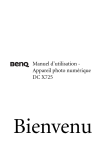
Lien public mis à jour
Le lien public vers votre chat a été mis à jour.
Caractéristiques clés
- Divers modes de scène pour des conditions de prise de vue optimales.
- Réglages du flash pour un éclairage adapté.
- Modes de mise au point pour différents sujets et distances.
- Options de taille et de qualité d'image personnalisables.
- Fonctionnalités d'édition de photos intégrées (rotation, recadrage, redimensionnement).
- Enregistrement de mémo vocale.
Questions fréquemment posées
Appuyez sur MENU > allez sur Date/Heure et utilisez les boutons directionnels pour régler la date et l'heure.
En mode Lecture, appuyez sur MENU > Protéger et choisissez le fichier à protéger.
En mode Lecture, allez sur la photographie et appuyez sur MENU > Mémo vocale > pour commencer l'enregistrement.